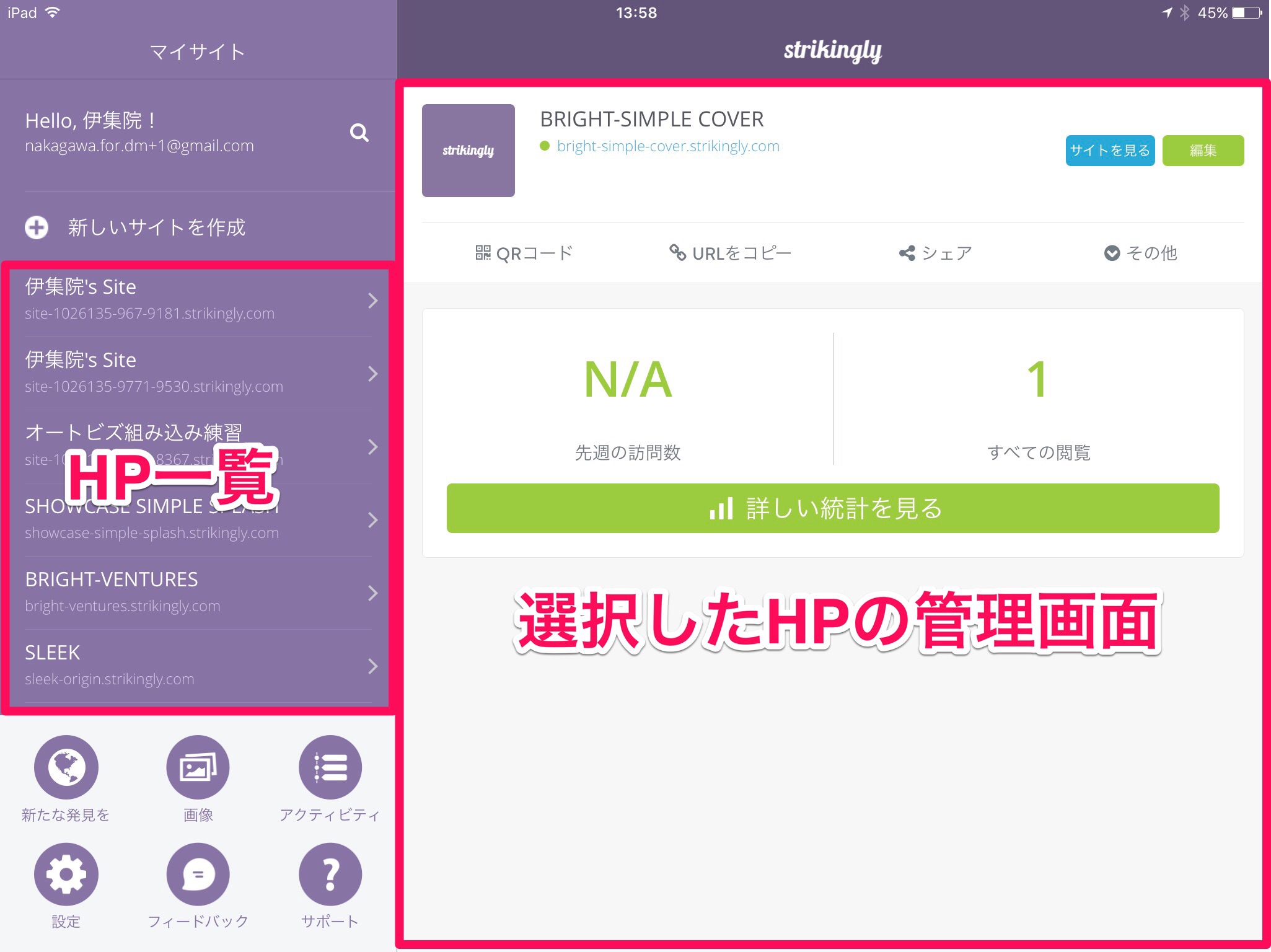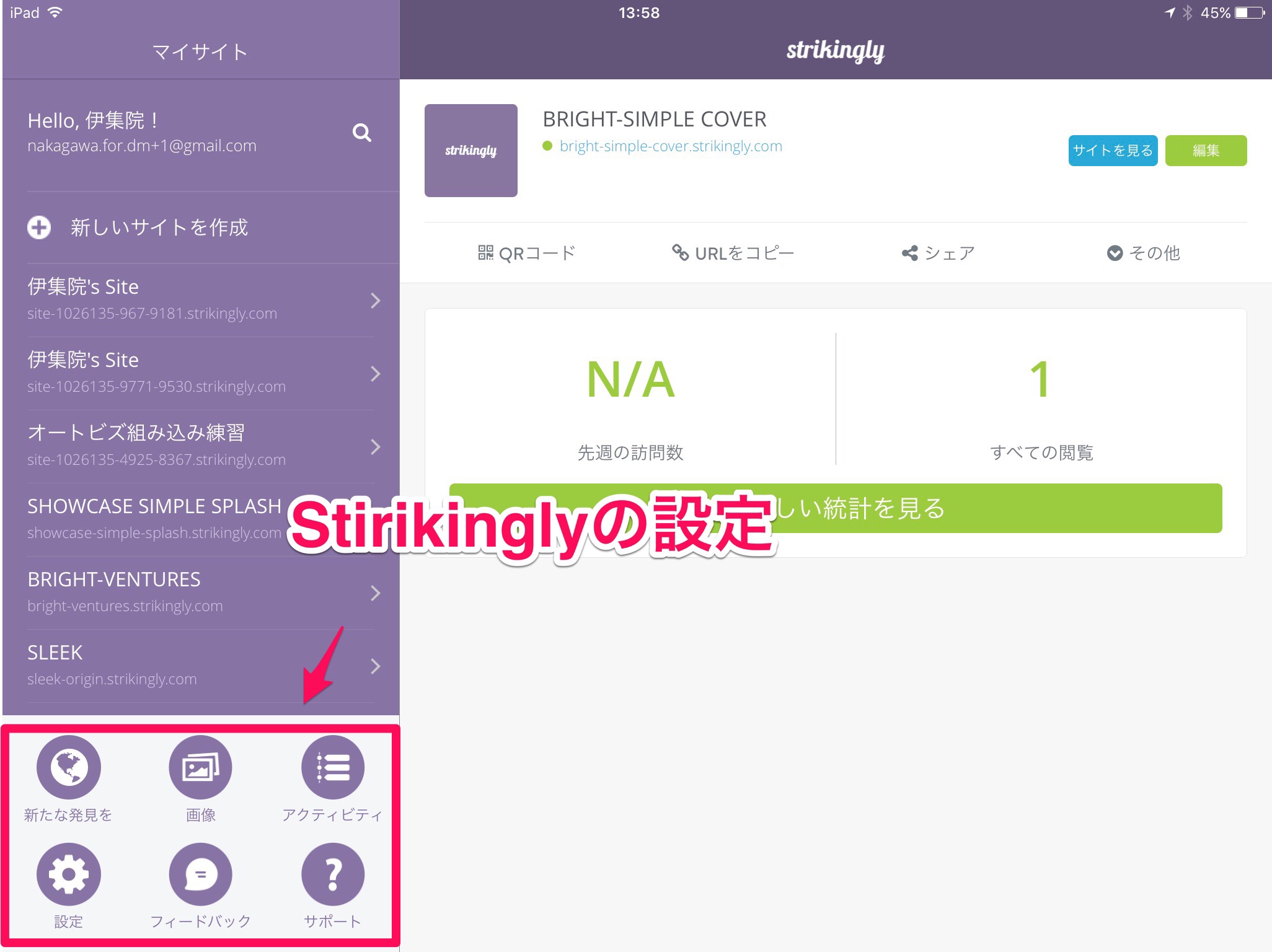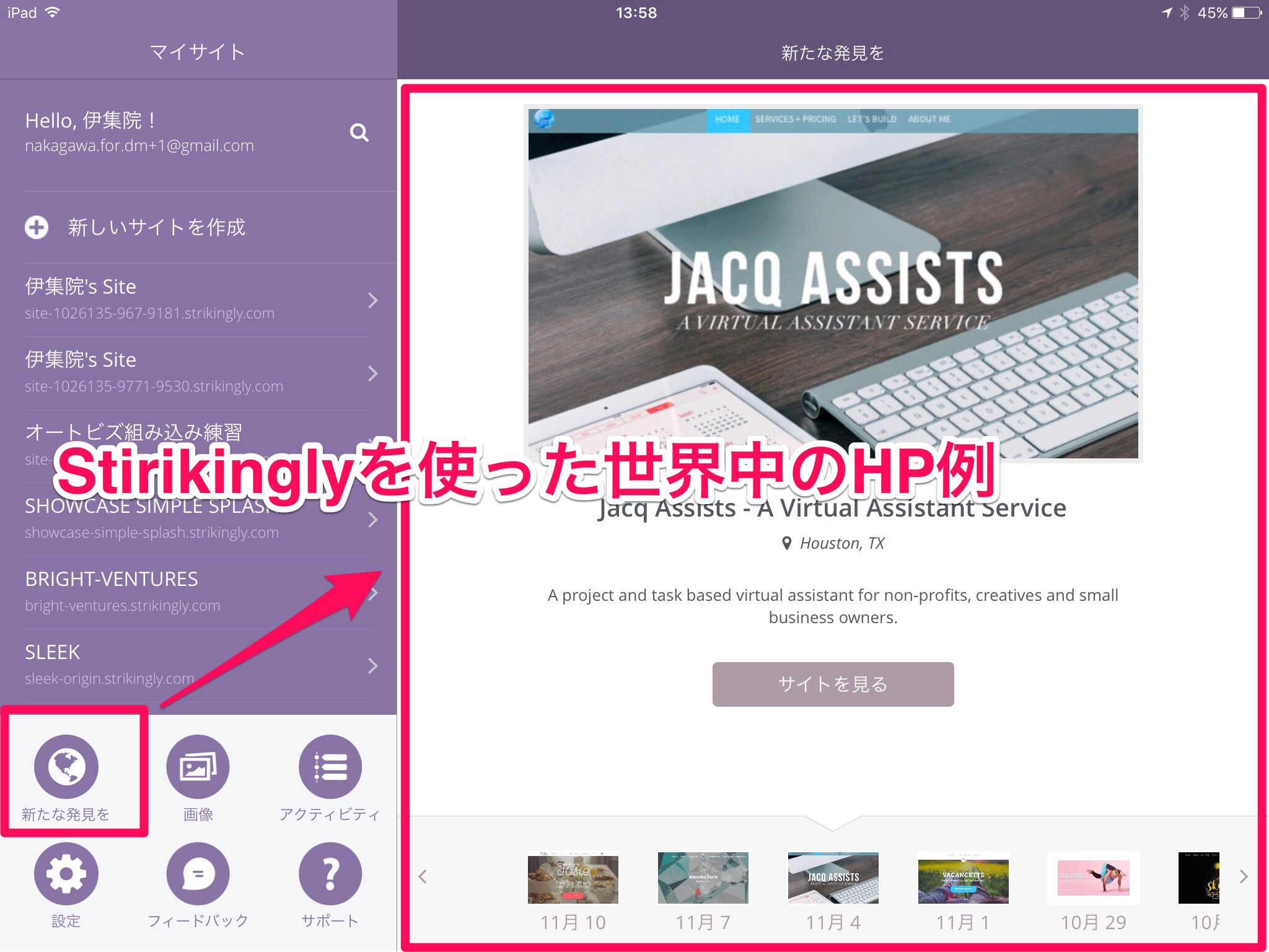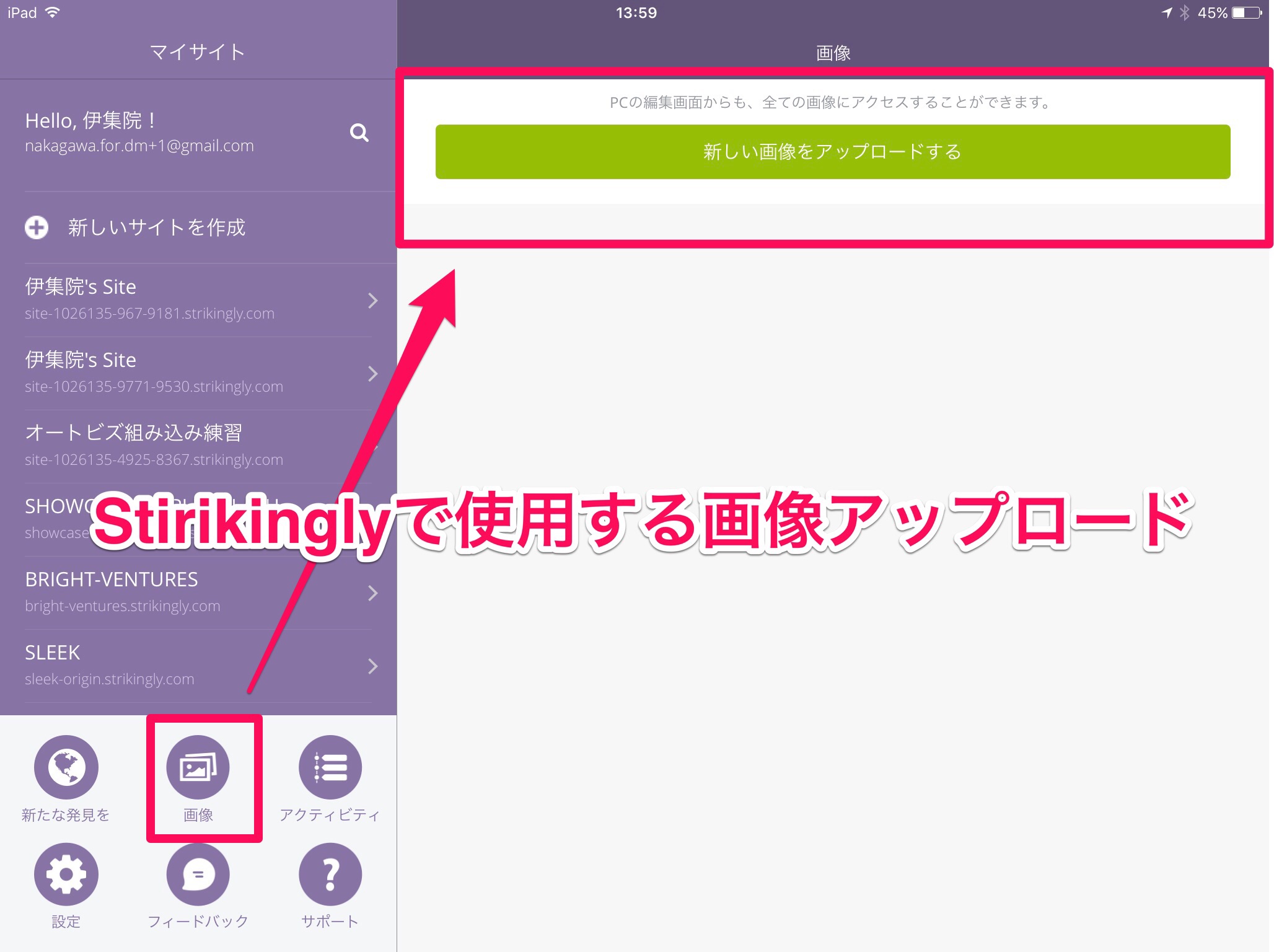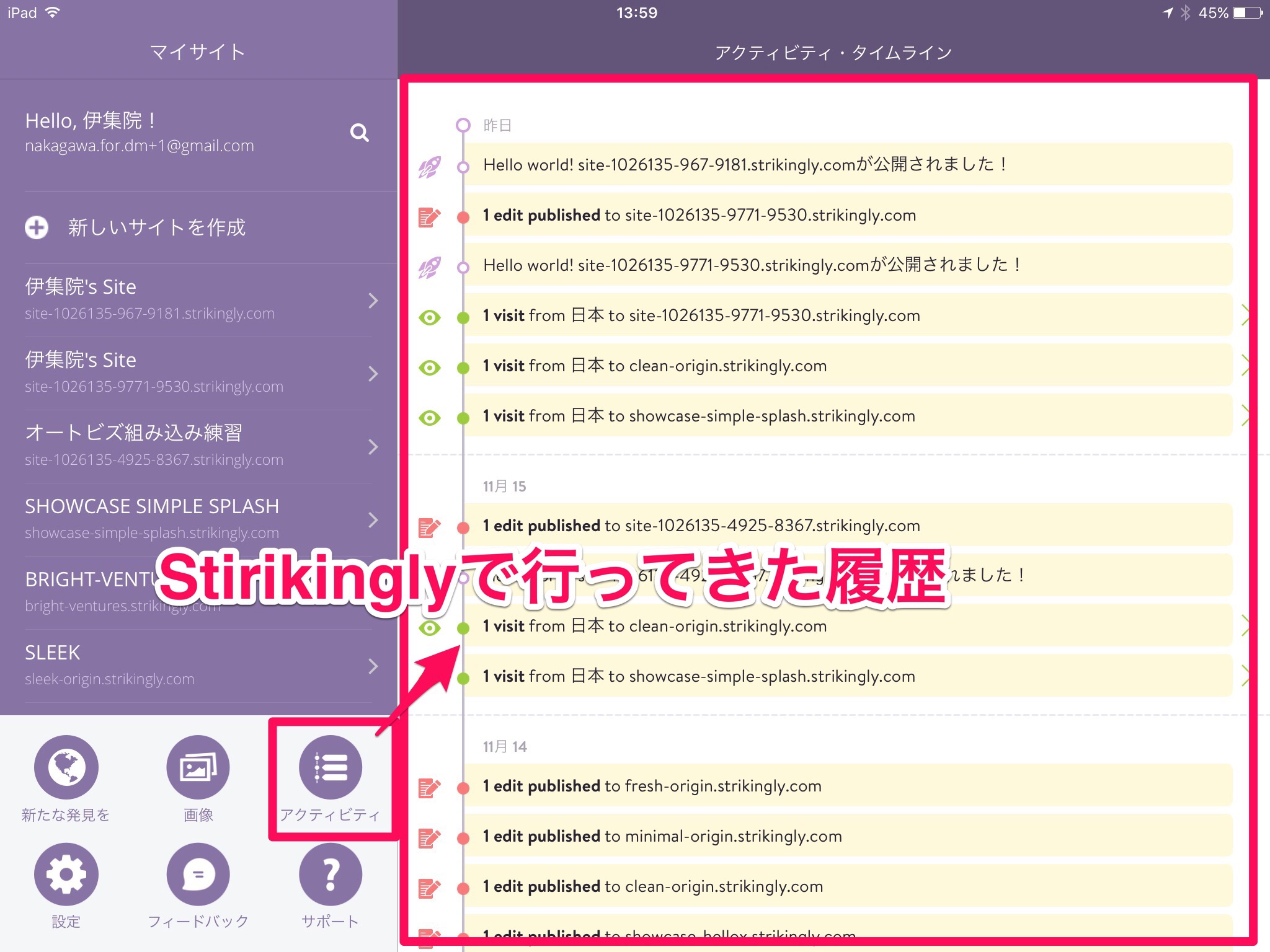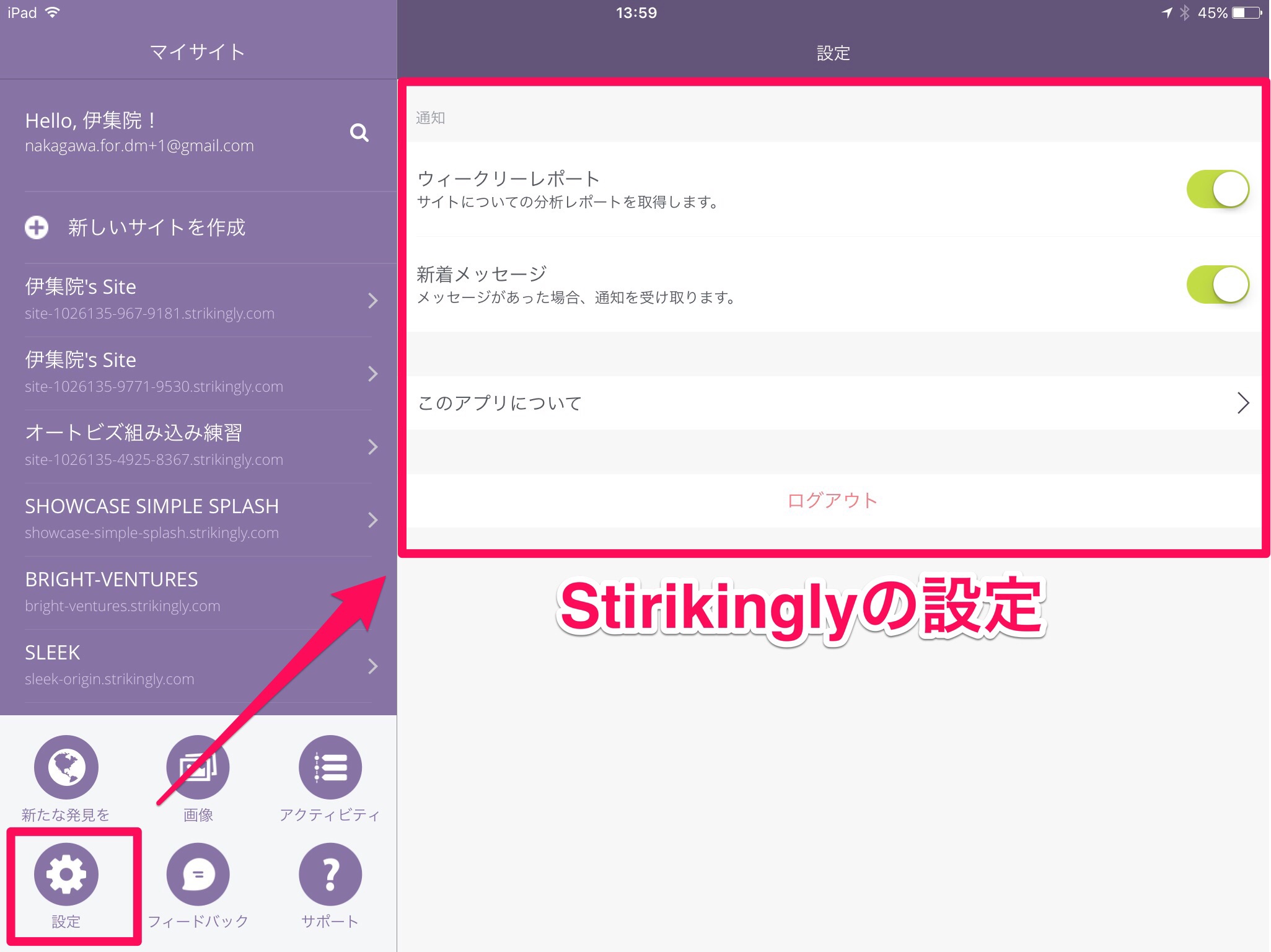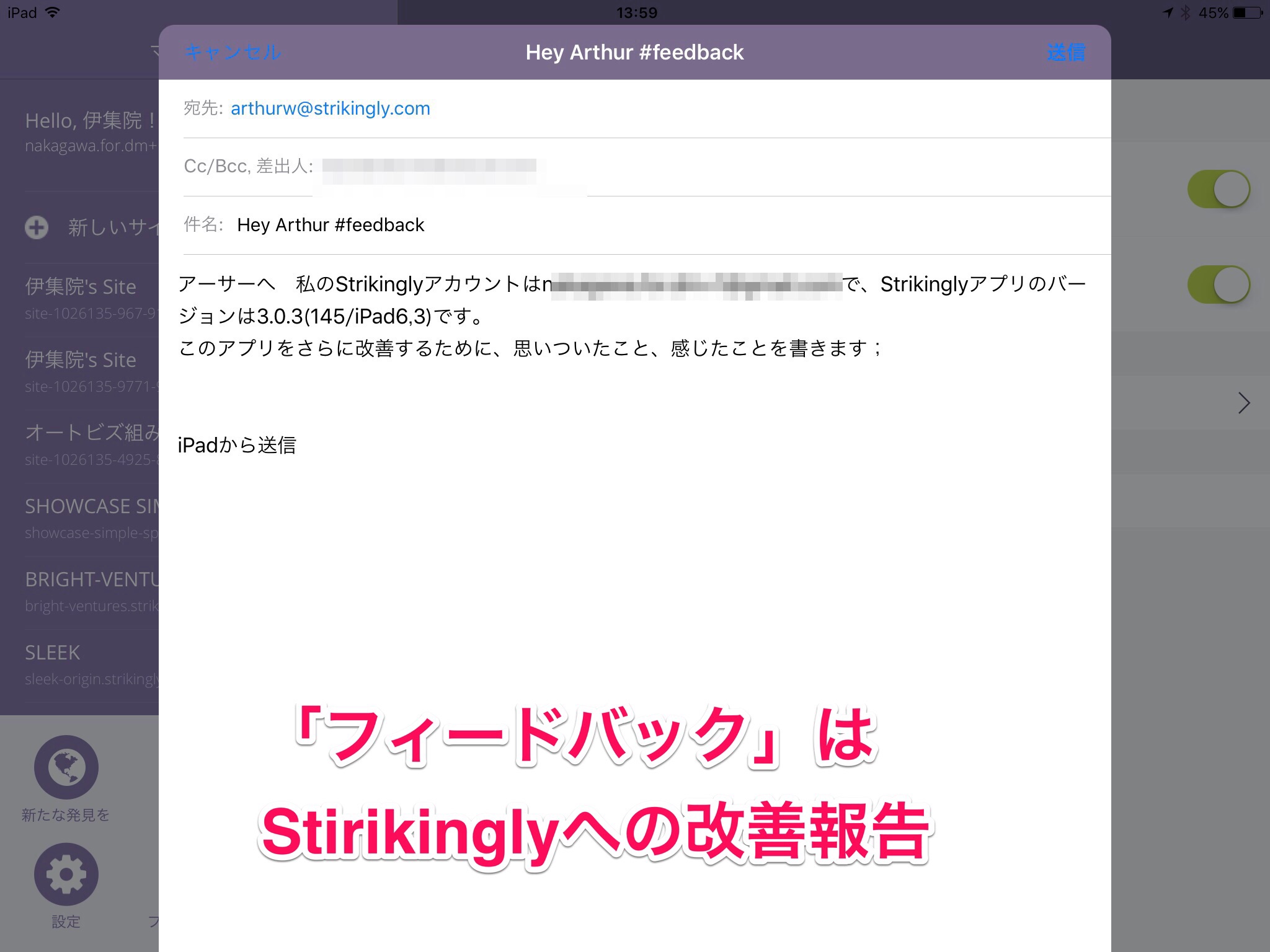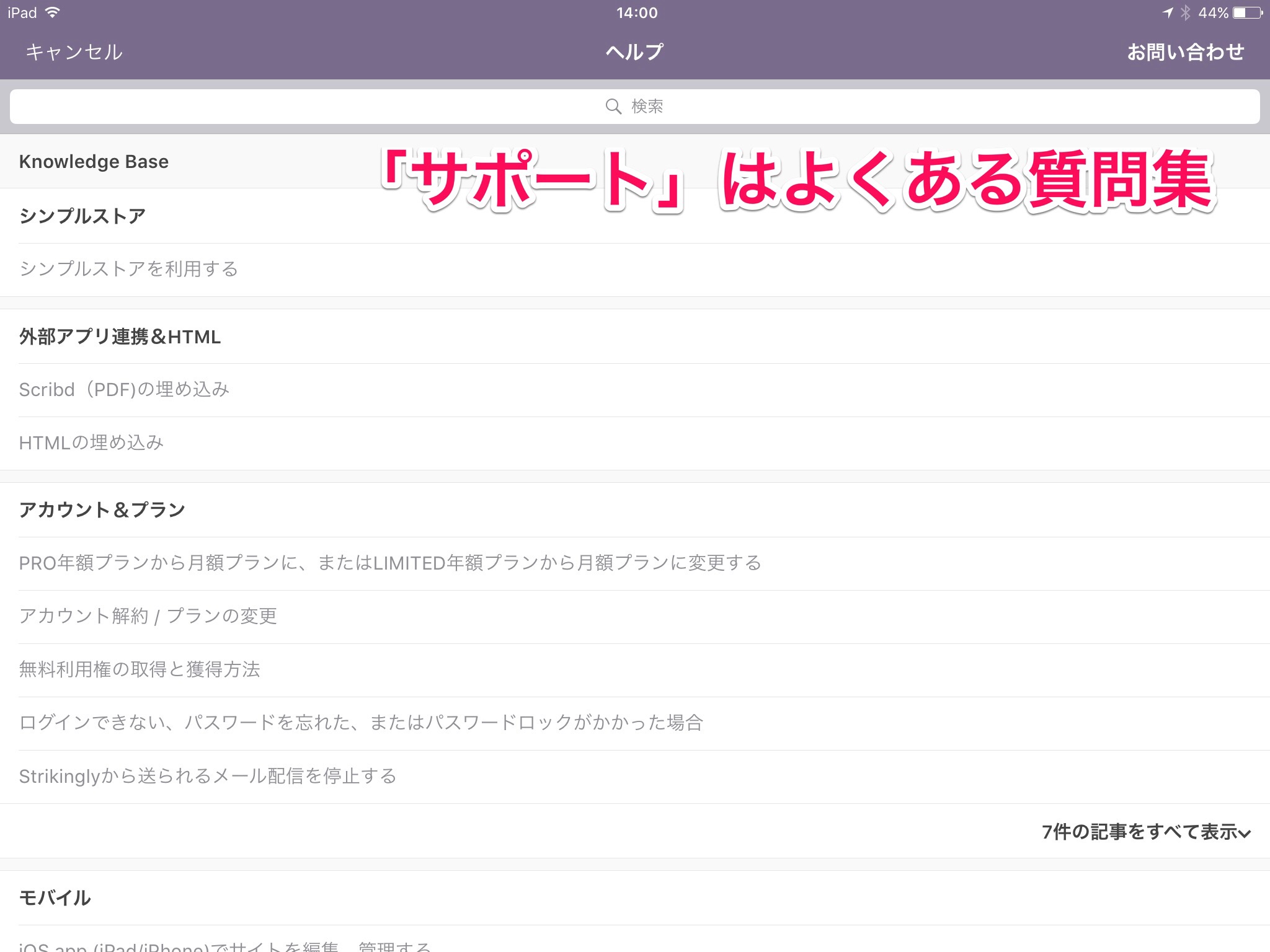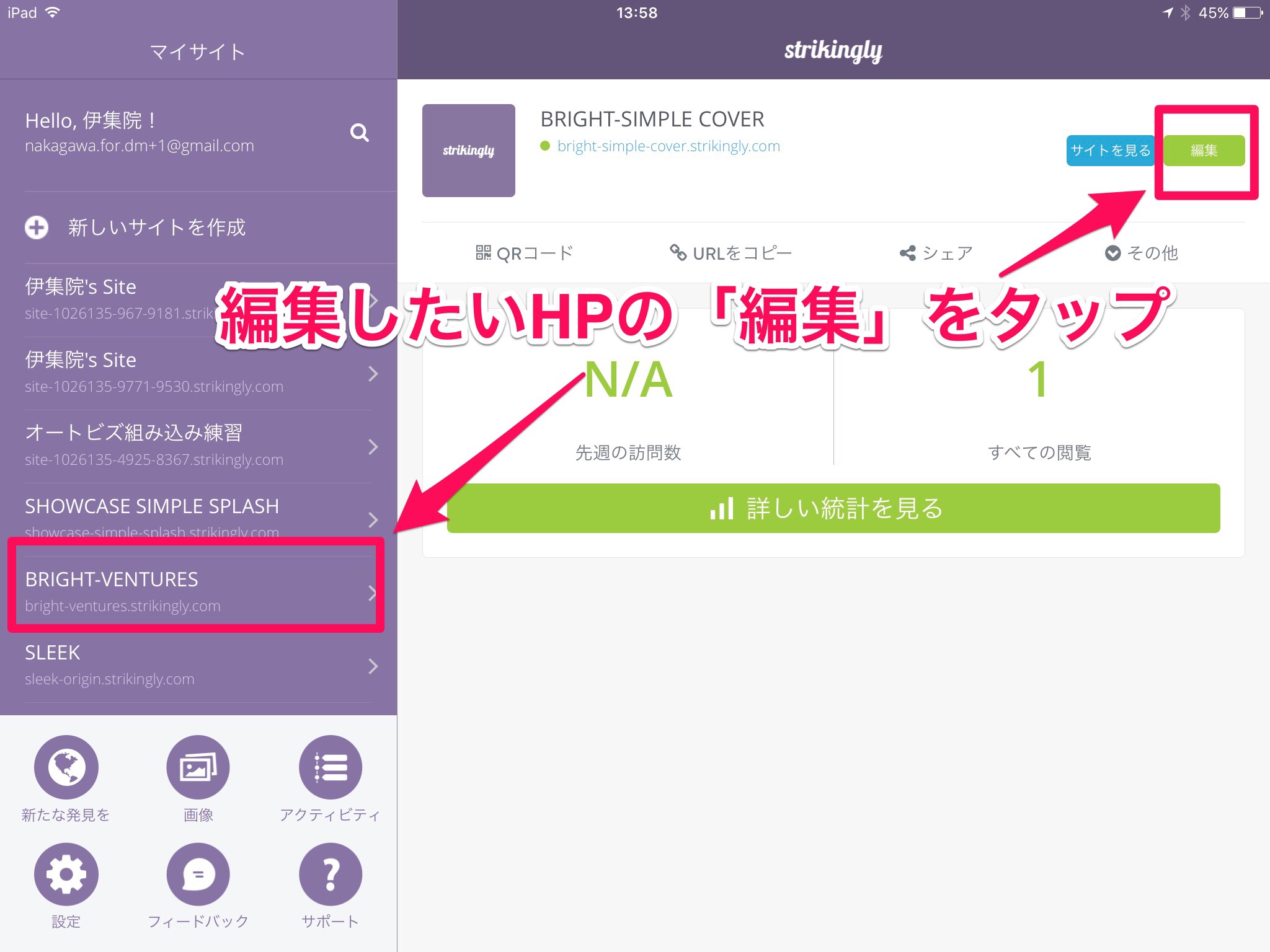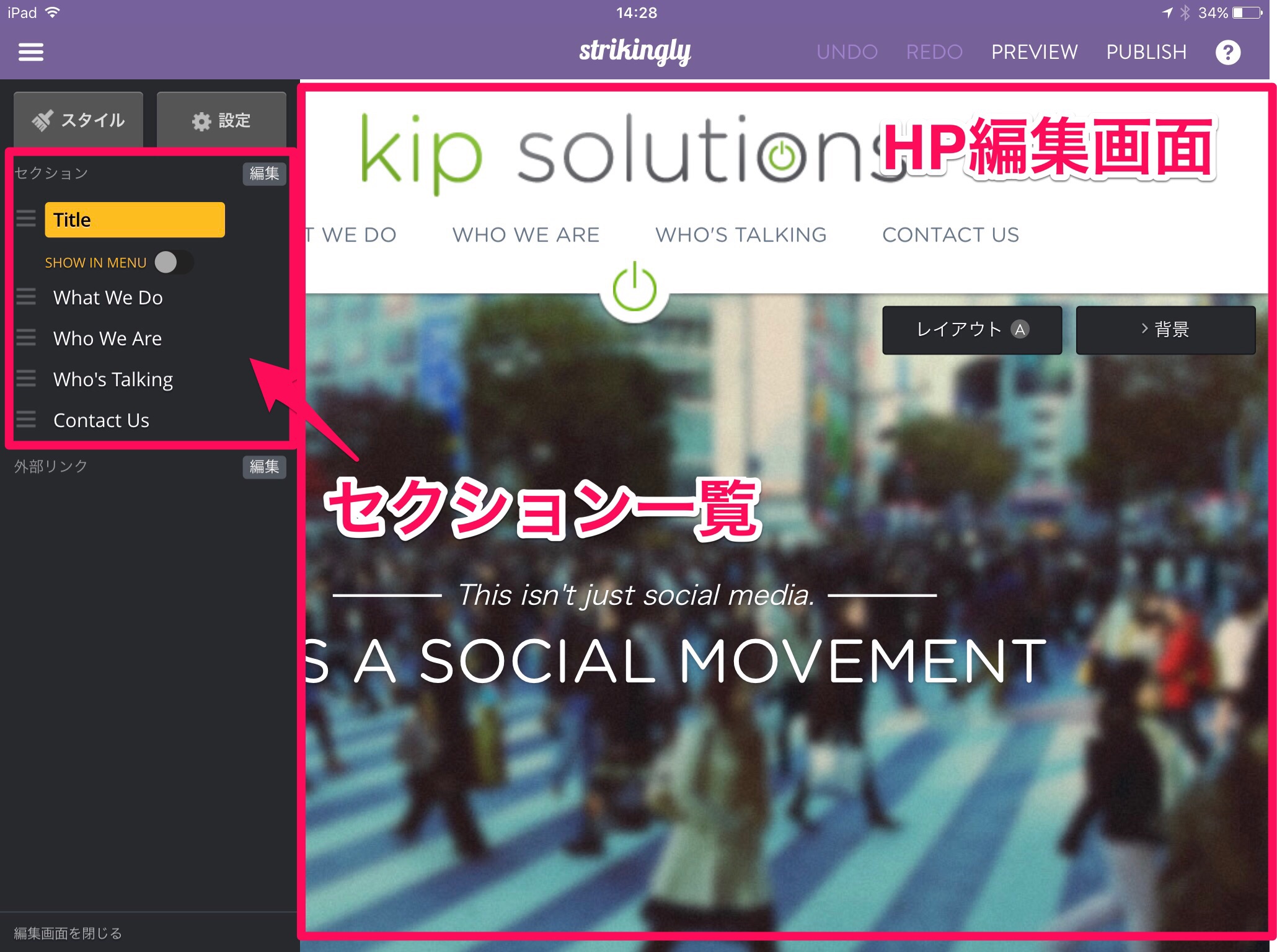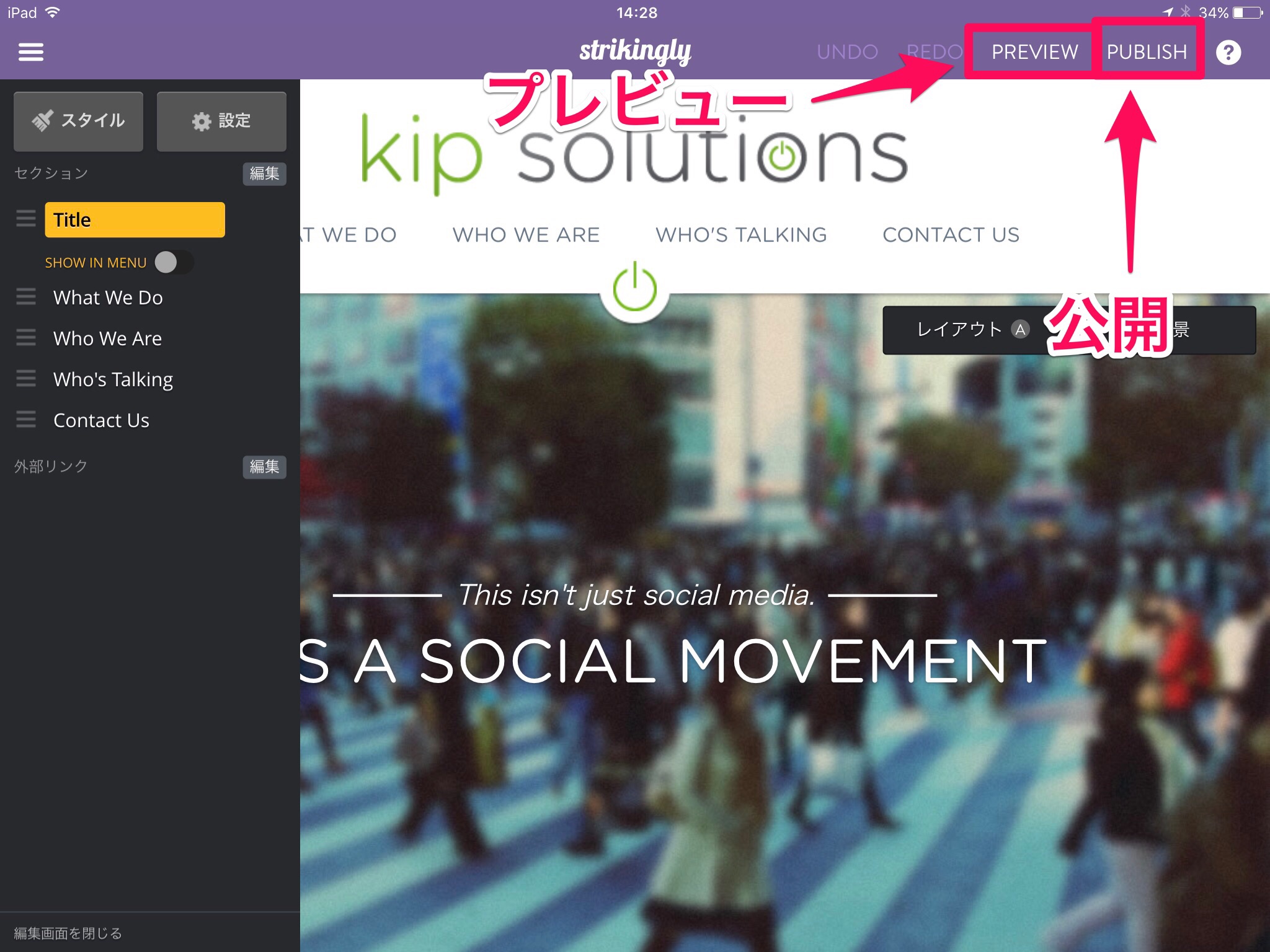StrikinglyのHP(ホームページ)作成画面の解説
こんにちは、中川です。
今日も、iPadでカンタンにHP(ホームページ)が作れるStirikinglyの解説です!
Strikingly 3.0.2
分類: 仕事効率化,ユーティリティ
価格: 無料 (Strikingly)
Stirikinglyの基本画面解説をいたします。
大きく2種類あります。
- 作成したHP一覧を管理する画面
- HPを作成する編集画面
それぞれ解説いたします( ̄^ ̄)ゞ
作成したHP一覧を管理する画面
Stirikinglyのアプリにログインした直後は、この画面になります。
左側に、作成したHP一覧が並びます。
右側に、選んだHPの管理画面が表示されます。
左下に、アプリの設定が並びます。
「新たな発見を」をタップすると、右側の画面にStirikinglyで作成した別の人のHP(ホームページ)を見る事ができます。
「画像」をタップすると、Stirikinglyで使用する画像をアップロードする事が可能です。
使いたい画像はあらかじめアップロードしておくと良いかもしれませんね^^
「アクティビティ」をタップすると、今まであぷりを使って行った事が時系列に並びます。
「設定」をタップすると、通知の設定やログアウト画面が並びます。
「フィードバック」をタップすると、メールが立ち上がり、Stirikinglyへの改善内容をメールする事が可能です。
「サポート」をタップすると、Stirikinglyのよくある質問集が表示されます。
HPを作成する編集画面
選んだHPの管理画面の「編集」をタップすると、HPの編集画面になります。
左側にセクション一覧が並びます。セクションとはHPを構成する部品みたいなものです。
Stirikinglyは、このセクションを組み合わせてHPを作っていくアプリになります。
セクションは、様々機能をもっており、HPにもたせてたい機能を自由に選んで配置する事が可能です。
セクションを配置したら、そのセクションの編集を右側の画面で行います。
文章を変更したい場合は、文字の部分をタップして変更します。
画像を差し替えたい場合は、画像をタップして差し替えます。
実際の編集はすべて、この大きい画面で行っていきます。
編集結果がどのようになるかは、右上のプレビューでチェックする事が可能です。
最終的に、公開する場合は「Publish」をタップする事で、HPの公開が可能になります^^
ここまでが、Stirikinglyの基本画面解説になります。
難しそうに感じるかもしれませんが、大きくは2つの画面構成になっている事をお忘れなく!
- 作成したHP一覧を管理する画面
- HPを作成する編集画面
ですよ^^
>>Stirikinglyを始めてみようか!という方はこちらからどうぞ^^
Strikingly 3.0.2
分類: 仕事効率化,ユーティリティ
価格: 無料 (Strikingly)